现代 CSS 进化史
2021-02-11 02:34
YPE html>
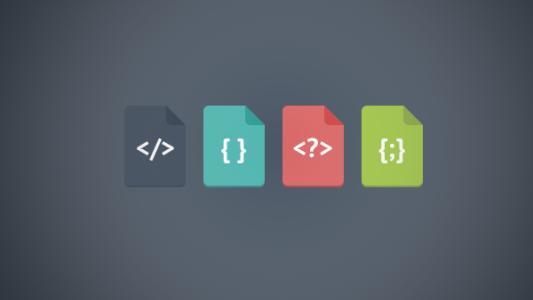
简评:CSS 是一门入门比较简单,但真正使用起来又很困难的语言(有些人认为它不应该称为一门语言)。CSS 看起来凌乱复杂,其实攻克也不难,了解了 CSS 的发展背景你就会有对它有了系统性的认知。通过这一篇文章,你基本就会对 CSS 有了一个熟识的了解。
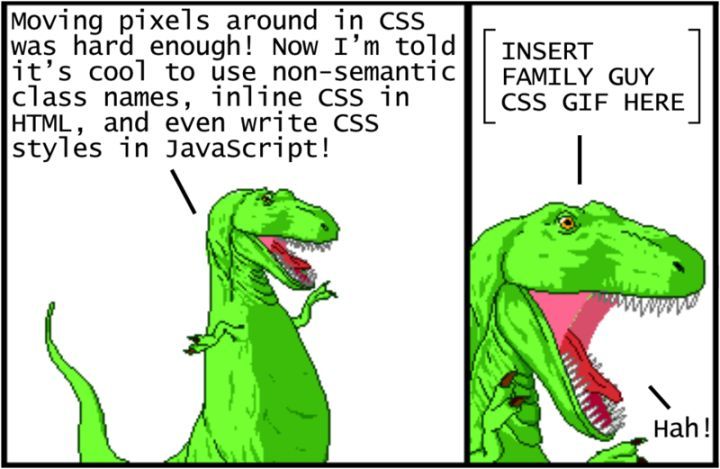
CSS 一直被web 开发者认为是最简单也是最难的一门奇葩语言。它的入门确实非常简单——你只需为元素定义好样式属性和值,看起来似乎需要做的工作也就这样嘛!然而在一些大型工程中 CSS 的组织是一件复杂和凌乱的事情,你更改页面上任意一个元素的一行 CSS 样式都有可能影响到其他页面上的元素。
为了解决 CSS 错综复杂的继承问题,开发者建立了各种不同的最佳实践,问题是哪一个最佳实践是最好的目前尚无定论,而且有些实践相互之间是完全矛盾的。如果你第一次尝试学习 CSS ,这对于你来说是相当迷惑的。
这篇文章的目的是通过回顾 CSS 的历史背景,介绍下时至2018年的今天 CSS 发展过程中的一些设计模式和工具的演变。通过对这些背景的理解,你将会更轻松的理解每个设计思想并且学以致用。接下来让我们开始吧!
CSS 基本样式使用
我们从一个最简单的网页 index.html 开始,这个文件中包含一个独立的样式文件 index.css :
Modern CSS
This is the header. This is the main content.
...
This is an aside section.
...
上面的 HTML 标签中没用使用任何 class 或者 id。
在没有任何 CSS 样式的情况下,我们的网站看起来是这个样子:
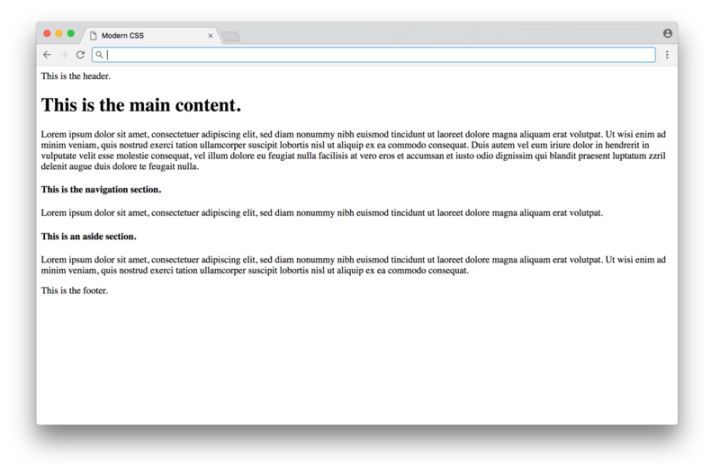
点击查看在线demo
功能可用,但看起来不好看,我们可以继续在 index.css 加点 CSS 美化下排版:
/* BASIC TYPOGRAPHY */
/* from https://github.com/oxalorg/sakura */
html {
font-size: 62.5%;
font-family: serif;
}
body {
font-size: 1.8rem;
line-height: 1.618;
max-width: 38em;
margin: auto;
color: #4a4a4a;
background-color: #f9f9f9;
padding: 13px;
}
@media (max-width: 684px) {
body {
font-size: 1.53rem;
}
}
@media (max-width: 382px) {
body {
font-size: 1.35rem;
}
}
h1, h2, h3, h4, h5, h6 {
line-height: 1.1;
font-family: Verdana, Geneva, sans-serif;
font-weight: 700;
overflow-wrap: break-word;
word-wrap: break-word;
-ms-word-break: break-all;
word-break: break-word;
-ms-hyphens: auto;
-moz-hyphens: auto;
-webkit-hyphens: auto;
hyphens: auto;
}
h1 {
font-size: 2.35em;
}
h2 {
font-size: 2em;
}
h3 {
font-size: 1.75em;
}
h4 {
font-size: 1.5em;
}
h5 {
font-size: 1.25em;
}
h6 {
font-size: 1em;
}
这地方大部分都是关于排版(字体、行高等)样式的定义,也包含一些颜色和一个 layout 居中设置。为了让每个属性有个合理的值你需要学习点设计理论,但是这个地方我们用到的 CSS 本身并不复杂,你可以直接定义,结果如下所示:
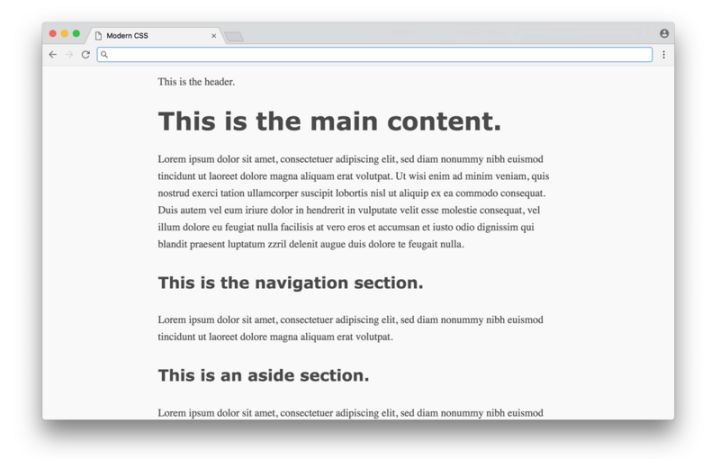
Click here to see a live example
有所变化了吧!正如 CSS 许诺的一样——用一种简单的方式给文档添加上样式,不需要编程或者复杂的业务逻辑。不幸的是,实际情况会复杂的很多,我们不单单使用的是 CSS 的排版和颜色这种简单的样式定义。
CSS 的布局使用
在20世纪90年代,CSS 还未广泛普及之前,对于页面的布局没有太多的选择。HTML 最初是被设计为创建纯文本的一门语言,并不是包含侧边栏、列等布局的动态页面。早期的时候,页面布局通常使用的是 HTML 表格,在行和列中组织内容,这种方式虽然有效,但是把内容和表现杂糅在一块了,如果你想改变网页的布局就得需要修改大量的 HTML 代码。
CSS 的出现推动了内容(HTML)和表现(CSS)的分离,人们开始把所有的布局代码从 HTML 中移除放入到 CSS 中,需要注意的是,和 HTML 一样 CSS 的设计也不是用来做网页内容布局的,所以早期的时候试图解决这种分离设计是很困难的。
我们来用个实际例子来看下如何实现布局,在我们定义 CSS 布局前先重置下 padding 和 margin(会影响布局的计算),不同的区域我们定义不同的颜色(不要太在意好看不好看只要不同区域间足够醒目就可以)
/* RESET LAYOUT AND ADD COLORS */
body {
margin: 0;
padding: 0;
max-width: inherit;
background: #fff;
color: #4a4a4a;
}
header, footer {
font-size: large;
text-align: center;
padding: 0.3em 0;
background-color: #4a4a4a;
color: #f9f9f9;
}
nav {
background: #eee;
}
main {
background: #f9f9f9;
}
aside {
background: #eee;
}
现在页面应该看起来如下:
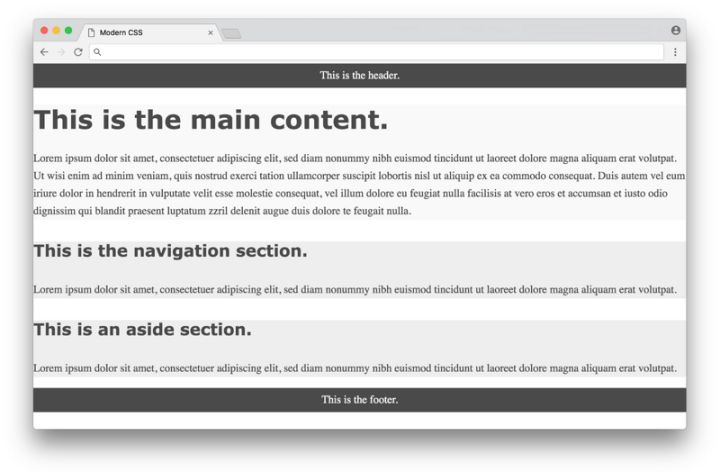
Click here to see a live example
接下来我们用 CSS 来布局下页面内容,我们将按照时间顺序采用三种不同的方式,先从最经典的浮动布局开始吧。
基于浮动的布局
CSS 浮动属性最初是为了将图片浮动在一列文本的左侧或者右侧(报纸上经常看到)。早在21世纪初,web 开发者将这个属性的优势扩展到了任意的元素,这意味着你可以通过 div 的内容浮动创建出行和列的错觉。同样,浮动也不是基于这样的目的设计的,所以兼容性上会有很多问题。
2006年,A List Apart 上发表了一篇热门文章 In Search of the Holy Grail,文章概述了实现圣杯布局的详细方法——一个头部、三列内容和一个底部,你一定觉得一个简单的布局被称为圣杯布局很疯狂吧,但是在当时纯 CSS 的时代这的确很难实现。
下面是一个基于浮动布局的例子,用到了我们文章中提到的一些技术点:
/* FLOAT-BASED LAYOUT */
body {
padding-left: 200px;
padding-right: 190px;
min-width: 240px;
}
header, footer {
margin-left: -200px;
margin-right: -190px;
}
main, nav, aside {
position: relative;
float: left;
}
main {
padding: 0 20px;
width: 100%;
}
nav {
width: 180px;
padding: 0 10px;
right: 240px;
margin-left: -100%;
}
aside {
width: 130px;
padding: 0 10px;
margin-right: -100%;
}
footer {
clear: both;
}
* html nav {
left: 150px;
}
仔细看下 CSS 代码,这里面为了让它工作包含一些必须的 hack 方式(负边距、clear: both、硬编码的宽度计算等),稍后我们会对这些细节做详细的解释。最终的结果如下:
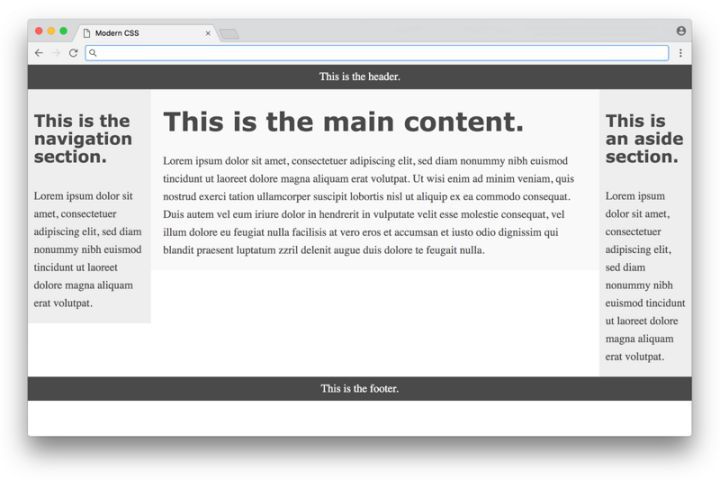
Click here to see a live example
看起来不错了,但是通过三列的颜色可以看出来他们的高度不一样,页面的高度也没有填充满屏幕。这些问题是浮动布局导致的,所有的浮动只是将内容放在某一区块的左边或者右边,但是没法知道其他区块的高度。这个问题一直没有个好的解决方案,直到 Flexbox 布局的出现。
基于 Flexbox 的布局
Flexbox CSS 属性实在2009年第一次提出来的,但直到2015年才得到浏览器的广泛支持。Flexbox 被设计为定义一个空间在行或者列上如何分布的,这让它比浮动更适合用来做布局,这意味在使用浮动布局十多年后,web开发者终于不再使用带有hack的浮动布局方式了。
下面是一个基于 Flexbox 布局的例子。注意为了让 Flexbox 生效我们需要在三列的外面额外包装一个 div:
Modern CSS
This is the header.
This is the main content.
...
This is an aside section.
...
下面是 Flexbox 布局的 CSS 代码:
/* FLEXBOX-BASED LAYOUT */
body {
min-height: 100vh;
display: flex;
flex-direction: column;
}
.container {
display: flex;
flex: 1;
}
main {
flex: 1;
padding: 0 20px;
}
nav {
flex: 0 0 180px;
padding: 0 10px;
order: -1;
}
aside {
flex: 0 0 130px;
padding: 0 10px;
}
这种方式和浮动布局相比更加紧凑了,虽然 flexbox 一些属性和值初看起来有些困惑,但是好歹不需要像浮动布局那样负边距的 hack 方案了,这是个巨大的进步。最终结果如下:
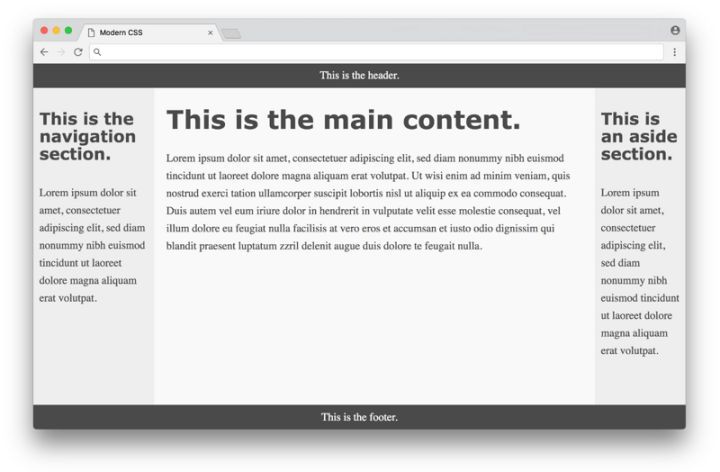
Click here for a live example
效果好多了!所有的列高度都相同,并且占据了整个页面的高度。从某种意义上来说这似乎是完美的了,但是这个方式也有些小问题,其中一个就是浏览器的兼容性——主流的现代浏览器都支持flexbox,但是一些旧的浏览器不兼容。幸运的是浏览器厂商也正在尽最大努力终止对旧版本浏览器的支持,为web开发者提供更一致的开发体验。另一个问题是我们需要 最大的缺点是CSS代码本身——flexbox虽然去掉了浮动的Hack,但是代码的可读性上变得更差了。你很难去理解flexbox的CSS,并且不知道页面上是如何去布局所有元素的。在写flexbox布局代码的时,有很多时候靠的是大量的猜测和尝试。 特别需要注意的是,flexbox被设计用来在单行或者单列中分割元素的——它不是设计用来给整个页面做布局的!尽管它能很好的实现(相对于浮动布局好很多)。另一种不同的规范是用来处理多行或者多列布局的,我们称之为CSS 网格。 基于 Grid的布局 CSS网格最早在2011年提出的(比flexbox提案晚不了多久),但是花了好长时间才在浏览器上普及起来。截止2018年初,大多数现代浏览器都已经支持CSS grid(这比一两年前有巨大的进步了) 虽然结果看起来和基于 flexbox 的布局一样,但是 CSS 在很大程度上得到了改进,它清晰地表达出了期望的布局方式。行和列的大小和形状在 body 选择器中定义,每一项 item 直接通过他们所在行和列的位置定义。 Click here to see a live example 第一列是从1 到 2,第二列是从2 到 3,第三列从3 到 4,所以头部的grid-column是从1 到4 占据整个页面,导航的grid-column是从1 到2 占据第一列等等 一旦你习惯了 grid 语法,你会觉得它是一种非常理想的 CSS 布局方式。唯一缺点就是浏览器支持,幸运的是过去一年中浏览器的支持又得到了进一步的提高。作为专为 CSS 设计的第一款真正的布局工具很难描绘它的重要性,从某种意义上来说,由于现有的工具需要太多的hack和变通方式去实现,因此web设计者过去对于布局的创意上一直很保守,CSS 网格的出现有可能会激发出一批从未有过的创意布局设计——想想还是挺激动人心的! 使用 CSS 预处理器扩展 CSS 语法 到目前为止,我们介绍了 CSS 的基本样式和布局,现在我们再来看下那些帮助 CSS 提升语言本身体验的工具,先从 CSS 预处理器开始吧。 CSS 预处理器允许你使用不同的语言来定义样式,最终会帮你转换为浏览器可以解释的 CSS,这一点在当今浏览器对新特性支持缓慢的情况下很有价值。第一个主流的 CSS 预处理器是2006年发布的 Sass,它提供了一个新的更简洁的语法(缩进代替大括号,没有分号等等),同时增加了一些 CSS 缺失的高级特性,像变量、工具方法还有计算。下面我们使用 Sass 变量实现下前面例子中带颜色的区域定义: 注意我们用$定义了可复用的变量,省略了大括号和分号,语法看起来更加清晰了。简洁的语法让 Sass 看起来很棒,但变量这样的特性出现在当时来说意义更大,这为编写整洁可维护的CSS 代码开辟了新的可能性。 这个命令定期把 这个过程被称为构建步骤。这在2006年的时候是非常大的一个障碍,如果你对 Ruby 这样的编程语言熟悉的话,这个过程非常简单。但是当时很多前端开发者只用 HTML 和 CSS,他们不需要类似这样的工具。因此,为了使用 CSS 预编译的功能而让一个人学习整个生态系统是很大的一个要求了。 2009年的时候,Less CSS 预编译器发布。它也是 Ruby 写的,并且提供了类似于 Sass 的功能,关键不同点是它的语法设计上更接近 CSS。这意味着任何 CSS 代码都是合法的 Less 代码,同样我们看一个用 Less 语法的例子: 语法上几乎是相同的(变量的定义使用 把这段代码转化为标准的 CSS,你需要安装 Node.js 和 Less,执行的命令行如下: 这个命令把 汲取了 Less 的经验,Sass 开发者在2010年发布了一个新的语法叫 SCSS(与 Less 类似的一个 CSS 超集),同时发布了 LibSass,一个基于 C++ 扩展的 Ruby 引擎,让编译更快并且适配于多种语言。 然而,有些人认为使用CSS预处理器开始变得越来越没必要,因为浏览器最终会慢慢实现这些功能(像变量和计算)。此外,还有一种称为 CSS 后处理器的方法,有可能会让 CSS 预处理器过时(显然这存在些争议),我们在后面会详细介绍下。 使用 CSS 后处理器的转换功能 CSS 后处理器使用 JavaScript 分析并转换你的 CSS 为合法 CSS,从这方面来看和 CSS 预处理器很相似,你可以认为是解决同一个问题的不同方式。关键的不同点是 CSS 预处理器使用特殊的语法来标记需要转换的地方,而 CSS 后处理器可以解析转换标准的 CSS,并不需要任何特殊的语法。举一个例子来说明下,我们用最初定义的 header 标签样式来看一下吧: 粗体部分的属性成为厂商前缀,厂商前缀是浏览器厂商对 CSS 新功能的实验和测试使用的,在正式实现前提供给开发者使用 CSS 新属性的一种方式。 定义这些不同浏览器厂商的前缀属性是非常烦人的,尽量使用生成工具自动添加厂商前缀。我们可以使用 CSS 预处理器来完成这个功能,例如,我们可以用 SCSS 来实现: 这个地方使用了 Sass 的 比起写 mixin 的方式,直接正常写 CSS 然后由工具自动识别添加需要厂商前缀的属性的方式显然更优雅些。CSS 后处理器就恰好能完成这样的功能。比如,如果你使用 PostCSS 和 autoprefixer 插件,你就可以直接写正常的CSS并不需要指定浏览器厂商前缀,剩下的工作全交给后置处理器去处理: 当你使用CSS后处理器运行这段代码的时候
下面我们看一下基于网格布局的例子,注意在这个例子中我们摆脱了flexbox布局中必须使用/* GRID-BASED LAYOUT */
body {
display: grid;
min-height: 100vh;
grid-template-columns: 200px 1fr 150px;
grid-template-rows: min-content 1fr min-content;
}
header {
grid-row: 1;
grid-column: 1 / 4;
}
nav {
grid-row: 2;
grid-column: 1 / 2;
padding: 0 10px;
}
main {
grid-row: 2;
grid-column: 2 / 3;
padding: 0 20px;
}
aside {
grid-row: 2;
grid-column: 3 / 4;
padding: 0 10px;
}
footer {
grid-row: 3;
grid-column: 1 / 4;
}
grid-column 这个属性你可能觉得不太好理解,它定义了列的起点和终点。这个地方让你觉得困惑的可能是明明有 3 列,却为什么定义的范围是1 到 4,通过下面的图片你就能理解了: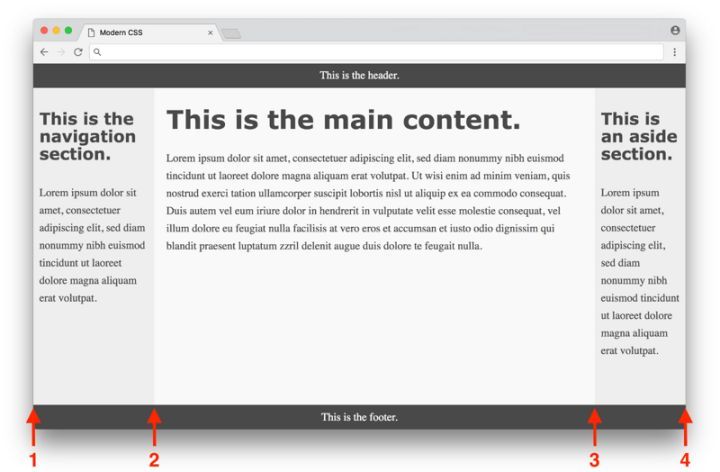
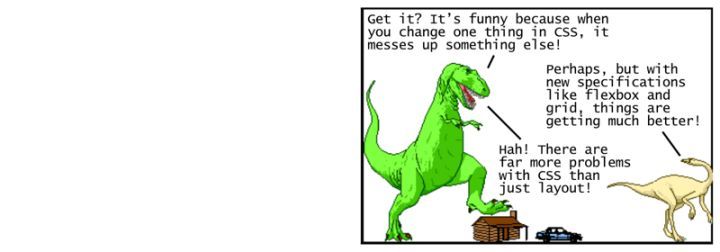
$dark-color: #4a4a4a
$light-color: #f9f9f9
$side-color: #eee
body
color: $dark-color
header, footer
background-color: $dark-color
color: $light-color
main
background: $light-color
nav, aside
background: $side-color
使用Sass你需要安装Ruby(Ruby),这门语言主要是让 Sass 编译成正常的 CSS,同时你需要安装Sass gem,之后你就可以通过命令行把你的 .sass 文件转成 .css 文件了,我们先看一个使用命令行的例子:sass --watch index.sass index.css
index.sass中的 Sass 代码转为 CSS 写入到index.css文件中(--watch参数设定后会实时监听 .sass 文件改动并执行编译,非常方便)@dark-color: #4a4a4a;
@light-color: #f9f9f9;
@side-color: #eee;
body {
color: @dark-color;
}
header, footer {
background-color: @dark-color;
color: @light-color;
}
main {
background: @light-color;
}
nav, aside {
background: @side-color;
}
@替代了$),但是 Less 和 CSS 一样带有大括号和分号,没有 Sass 例子的代码看起来漂亮。然而,和 CSS 相近的特性反而让开发者更容易接受它,在2012年,Less 使用了JavaScript(Node.js)重写了替换了 Ruby,性能上比 Ruby 编译更快了,并且很多在工作中使用了 Node.js 的人更容易上手了。lessc index.less index.css
index.less文件中的Lessz代码转化为标准的 CSS 代码写入到index.css文件中,注意 lessc 命令不能监听文件的变化(和 sass 不一样),这意味着你需要安装其他自动监听和编译的组件来实现该功能,增加了流程的复杂性。同样,对于程序员来说使用命令行的方式并不难,但是对于其他只想使用 CSS 预编译器的人来说还是个非常大的障碍。
另外一个 CSS 预处理器是2010年发布的 Stylus,使用 Node.js 编写,和 Sass 或者 Less 相比更注重于清晰的语法。通常主流的CSS预编译器就这三种(Sass,Less,Stylus),他们在功能方面非常相似,所以你不必担心选择哪一个会是错误的。h1, h2, h3, h4, h5, h6 {
**-ms-hyphens: auto;
-moz-hyphens: auto;
-webkit-hyphens: auto;**
hyphens: auto;
}
-ms代表IE浏览器,-moz是火狐浏览器,-webkit是基于 webkit 内核的浏览器。@mixin hyphens($value) {
-ms-hyphens: $value;
-moz-hyphens: $value;
-webkit-hyphens: $value;
hyphens: $value;
}
h1, h2, h3, h4, h5, h6 {
@include hyphens(auto);
}
mixin 功能,你可以定义一个 CSS 代码块然后在其他任何地方重用,当这个文件被编译成标准的 CSS 的时候,所有的@include语句都被替换成与之匹配的@mixin中的 CSS。总体来说,这个解决方案也不差,但是你仍然要为每个需要厂商前缀的 CSS 属性定义一个 mixin,这些 mixin 的定义将需要不断的维护,比如当浏览器支持了某个 CSS 属性后你就要在你的定义中移除掉该属性。h1, h2, h3, h4, h5, h6 {
hyphens: auto;
}
hyphens: auto; 将被替换成包含所有浏览器厂商前缀的属性,这意味着你可以正常写CSS不用担心各种浏览器兼容性问题,岂不是很棒!
除了PostCSS的autoprefixer插件还有很多有意思的插件,cssnext 插件可以让你体验下一些实验性质的CSS新功能,CSS modules 可以自动改变 class 的名字避免名称冲突,stylelint 能检查出